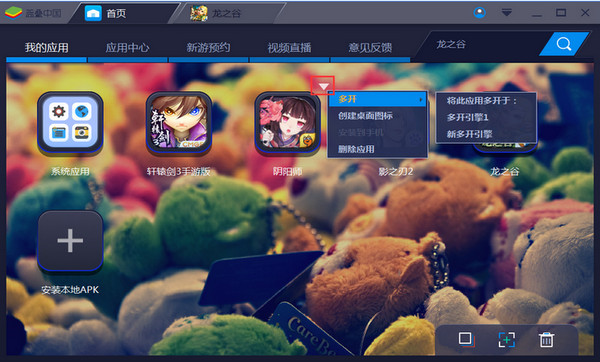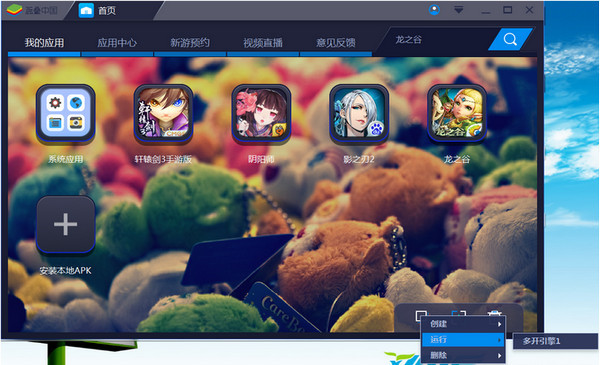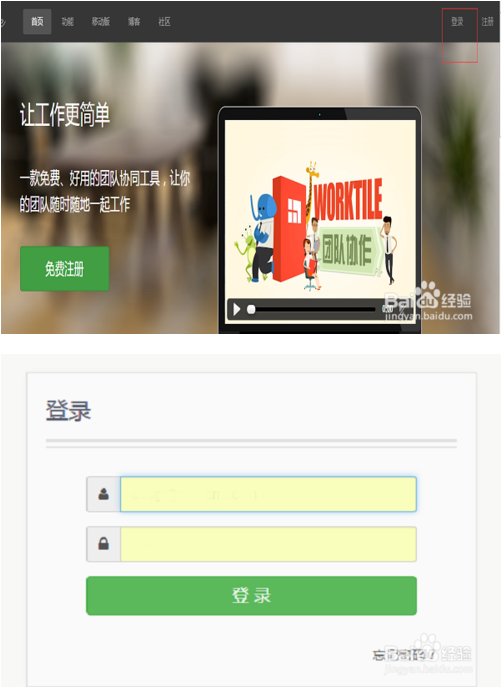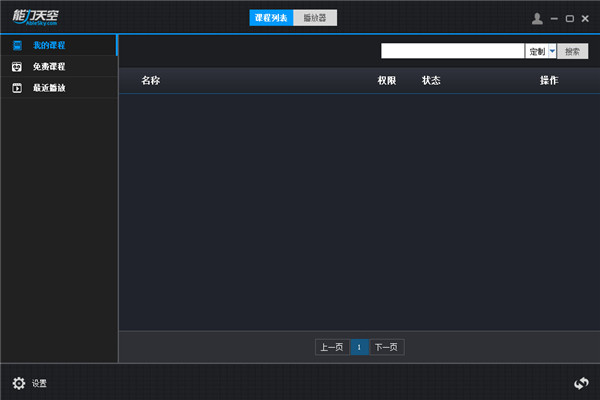Bluestacks(蓝叠模拟器)电脑版下载 v4.260.2 官方中文版

Bluestacks电脑版软件是一款电脑端安卓模拟器,同时也是国内安卓模拟器的鼻祖,采用全新智能引擎HD+,提高了软件的兼容性以及运行的稳定性。Bluestacks官方版可以让用户在模拟器上同时运行多个软件,比如可以让用户玩游戏的同时还可以听音乐或者看视频。
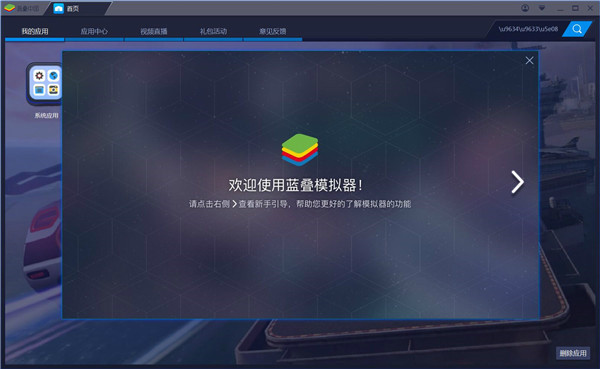
Bluestacks中文版采用自定义按键设置,用户可以根据自己的喜好自定义设置模拟器按键,提高用户的使用体验。
Bluestacks电脑版功能介绍
1、机器兼容性高
智能引擎HD+,使得低配PC流畅运行,高配PC性能强悍;
2、应用兼容性高
定期测试结果表明,应用运行成功率高于同期同类产品;
3、深度优化游戏体验
王者荣耀的lol风格操作优化、仙境传说RO的极限多开优化、崩坏学院3精美高帧画面优化、部落冲突的长时间在线挂机优化、阵容的手柄操作优化、Pokemon Go的虚拟定位优化等;
4、游戏通用设置齐全
支持手柄等游戏外设、老板键、DPI设置、游戏截图;
5、游戏主播必备
一键开启游戏直播,将斗鱼TV、熊猫TV、虎牙直播等直接整合到蓝叠中;
6、游戏推荐,海量游戏任您选
第一时间上线新游戏;
7、安卓跨端数据互通
通过扫描蓝叠客户端/官网二维码,将游戏包下载至手机,轻松实现蓝叠和手机游戏数据互通;
8、游戏电脑版定制
蓝叠为热门游戏提供官方电脑版定制,如少女前线、碧蓝航线、仙境传说RO官网等;
9、BlueStacks支持边游戏边语音
蓝叠使用电脑硬件输入,支持实时语音。
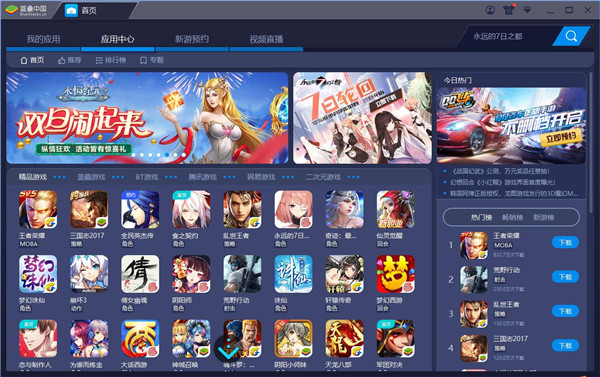
Bluestacks电脑版安装步骤
1、下载蓝叠模拟器BlueStacks软件,双击.exe,出现一个安装界面,点击“自定义安装”;
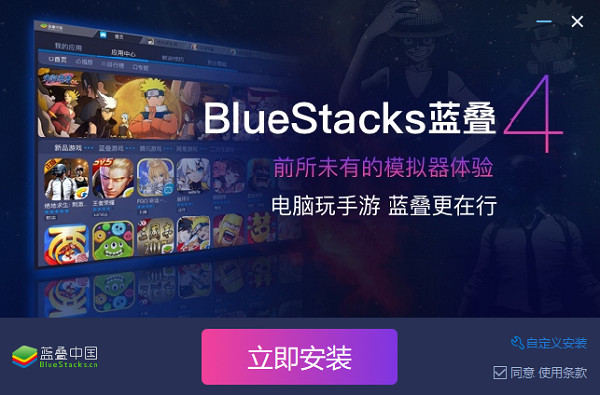
2、这里建议将文件安装在D盘,或者默认安装在C盘,点击“立即安装”即可;
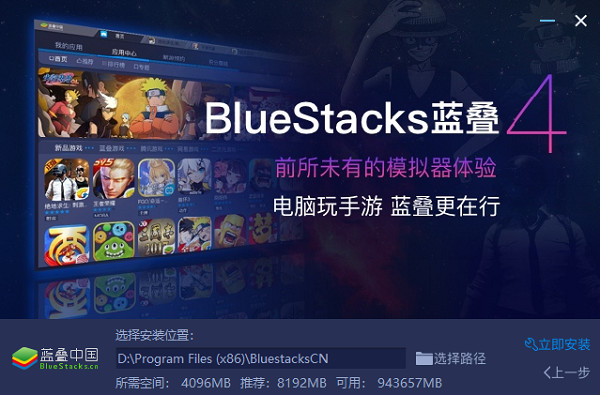
3、蓝叠模拟器BlueStacks正在安装当中,过程缓慢,请耐心等候;
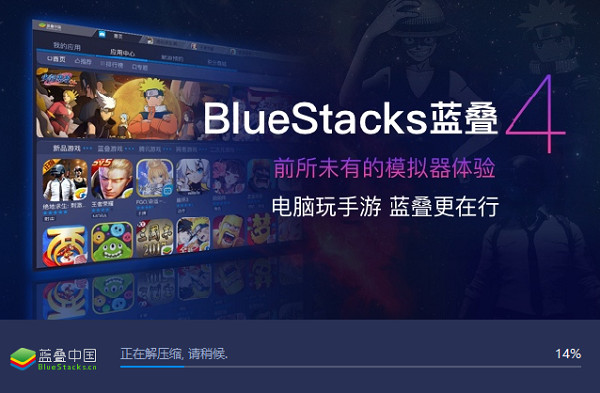
4、蓝叠模拟器BlueStacks安装完成,点击“立即体验”即可。
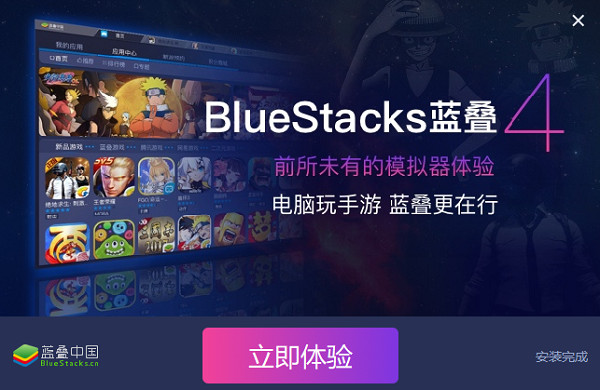
Bluestacks电脑版使用教程
一、BlueStacks模拟器怎么root?
1、打开安装好的BlueStacks蓝叠模拟器,点击右上方的箭头打开主菜单,然后打开下拉菜单中的的“设置”选项;
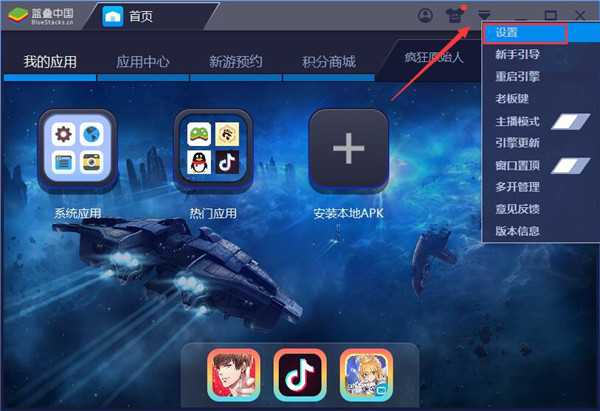
2、将设置窗口切换至“引擎设置”栏,直接点击其中的“获取Root权限”按钮;
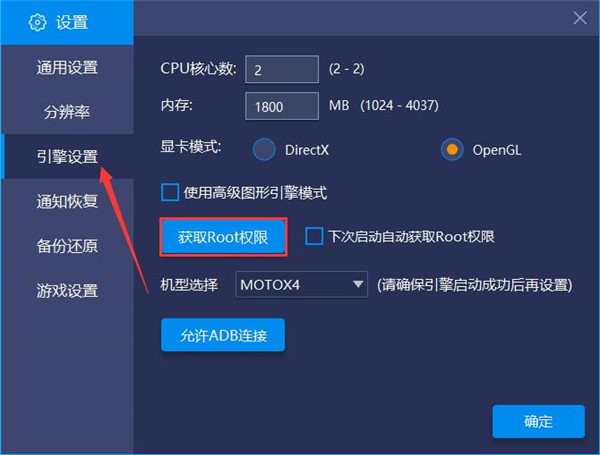
3、这样就能成功root了,快来试试吧。
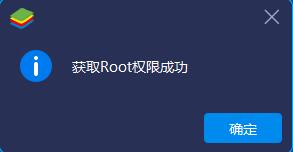
二、BlueStacks模拟器怎么多开?
1、启动BlueStacks蓝叠模拟器后,在首页右下角有一多开图标,点击后选择创建,一般来说选择“新引擎并复制应用”,因为选择“新多开引擎”只是复制模拟器,而“新引擎并复制应用”在复制模拟器的同时,把应用也复制并安装完毕,而我们最终是希望同时多开几个游戏,所以建议大家在首页安装好游戏后,选择“新引擎并复制应用”;
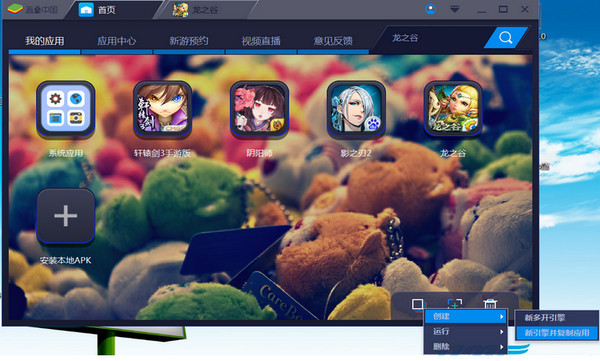
2、创建成功后,会出现新的模拟器操作界面,显示“桌面-多开1”,同时大家会注意到,首页中的多个游戏都复制完成,举例如下,大家要玩“龙之谷”请在“首页”中点击“龙之谷”图标,在“桌面-多开1”中点击“龙之谷”图标,此时会开启2个“龙之谷”游戏,以此类推,可以多开3个,4个,5个,甚至更多,不过依照各位的电脑配置决定,在这里建议大家多开3个;
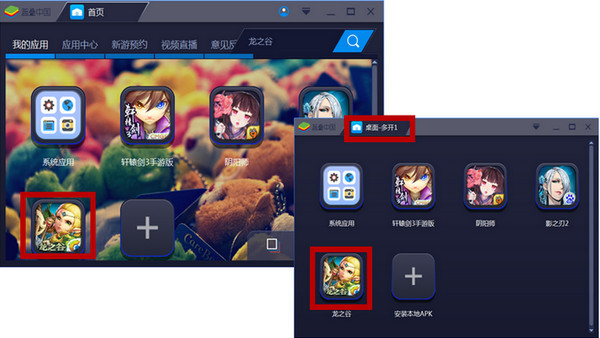
3、已经成功创建多开后,下次需要多开时,只需要在首页的游戏图标右上角点击下拉框,或者首页---多开图标---运行---多开引擎1即可,删除同理。祝小伙伴们玩得愉快。